هناك طريقة جيدة لحفظ الحبر الملون على الطابعةطباعة الصور بتدرج الرمادي كلما استطعت. لا يمكنك تجنب الطباعة بالألوان في بعض الحالات ، على سبيل المثال ، إذا كنت تطبع مخططًا دائريًا ، إلا أن معظم الصور تعمل بالأبيض والأسود أيضًا. يتطلب اللون الأسود والأبيض ، أو التدرج الرمادي كما يطلق عليه أكثر شيوعًا ، حبرًا أسود فقط للطباعة. إليك كيفية تحويل صورة إلى تدرج رمادي دون المساس بالجودة.
حوار الطباعة
على افتراض أنك تحتاج إلى طباعة الصورة ، والصورة ليست جزءًا من مستند ، يمكنك التحقق مما إذا كانت خيارات الطباعة الخاصة بالطابعة تسمح لك بالطباعة بتدرج الرمادي. للأسف ، لا يحتوي تطبيق Microsoft Print to PDF على هذا الخيار.
يمكنك استخدام Microsoft Edge للطباعة بالأبيض والأسود.
Paint.net
إذا لم يكن مربع حوار خيارات الطباعة بالطابعة لديكالسماح لك بطباعة صورة ملونة بتدرجات رمادية ، أو تتدهور جودة الصورة بشكل كبير عندما تقوم الطابعة بتحويلها ، يمكنك تحويل الصورة إلى تدرج الرمادي أولاً ، ثم طباعتها.
واحدة من أفضل التطبيقات لتحويل صورة إلىالرمادي هو Paint.net. إنه مجاني وسهل الاستخدام. قم بتنزيل وتثبيت Paint.net. افتح الصورة التي تريد تحويلها إلى تدرج الرمادي في الرسام. استخدم اختصار لوحة المفاتيح Ctrl + A لتحديد كل شيء في الطبقة الحالية.
بمجرد تحديد الطبقة ، انتقل إلى Adjustments> Black and White.

احفظ الصورة الجديدة باسم ملف مختلف أو اسمح لها بالكتابة فوق الصورة الأصلية. الخيار لك. الصورة الناتجة جيدة من حيث الجودة.

جناح مايكروسوفت أوفيس
إذا كنت تضيف صورًا إلى مستند Word ،عرض PowerPoint التقديمي ، أو جدول بيانات Excel ، وليس لديك الوقت الكافي لتحويلها جميعًا بشكل فردي إلى تدرج الرمادي مع Paint.net ، يمكنك استخدام خيارات تحرير الصور المضمنة للتطبيقات لتحويل الصور إلى تدرجات رمادية.
لتحويل صورة إلى تدرج الرمادي في أي منتطبيقات مجموعة Microsoft Office ، انقر بزر الماوس الأيمن فوقه وحدد "تنسيق صورة" من قائمة السياق. سيؤدي هذا إلى فتح لوحة تحرير الصور على اليمين. انتقل إلى علامة التبويب صورة (الأخيرة للغاية). قم بتوسيع خيارات صورة اللون ، وانقر فوق القائمة المنسدلة الصغيرة الموجودة بجوار إعدادات مسبقة لتشبع اللون.
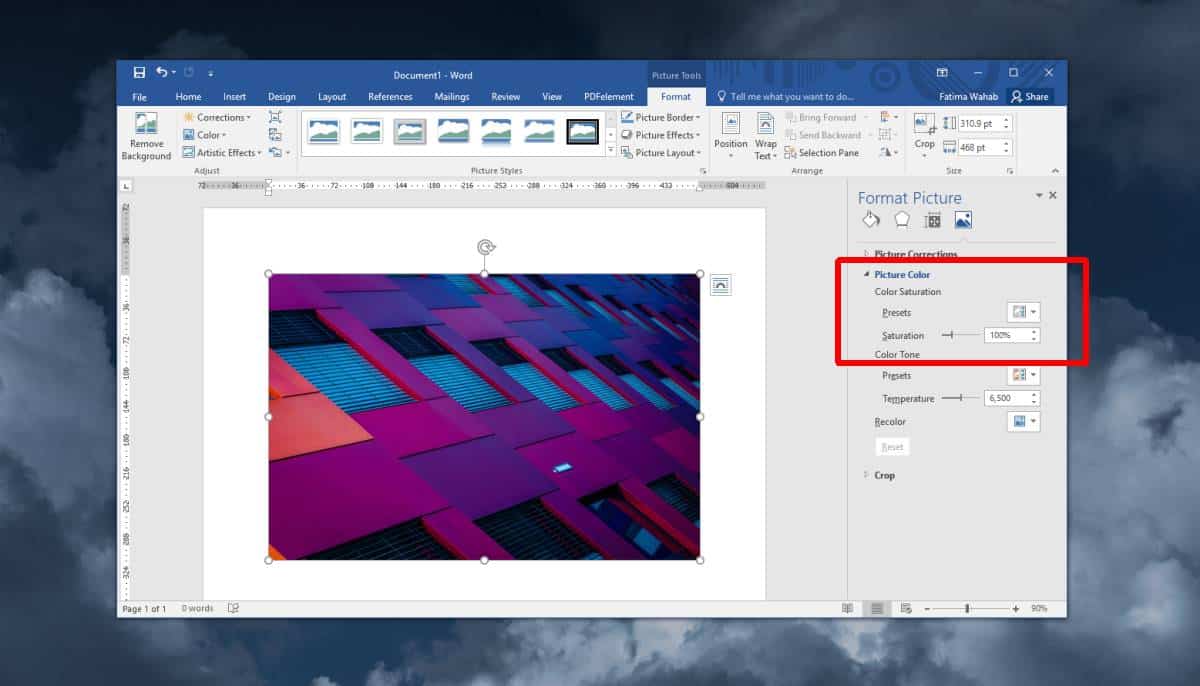
حدد معاينة أبيض وأسود لصورتك ، وسيتم تحويلها إلى صورة رمادية.

لجعل الأمور أسرع ، يجب عليك إدراج كل شيءصورك في المستند أو العرض التقديمي أو جدول البيانات أولاً. قم بتطبيق التشبع على صورة واحدة ، وحدد الصورة التالية ، واستخدم وظيفة إعادة التنفيذ لتطبيقها على الصورة المحددة.
هناك تطبيقات على الإنترنت يمكنها تحويل صورةإلى درجات الرمادي ، وإذا لم تكن راضيًا عن جودة الصورة التي يوفرها لك Paint.net ، فيمكنك تجربتها أيضًا. بالنسبة للصور الفوتوغرافية ، من الأفضل استخدام أداة احترافية مثل Photoshop تتيح لك التحكم في قنوات الألوان الفردية. ربما يمكنك العثور على شيء أرخص بكثير من Photoshop.













تعليقات